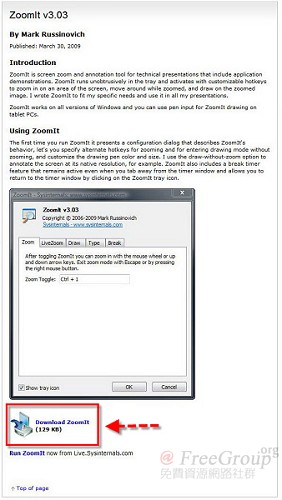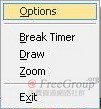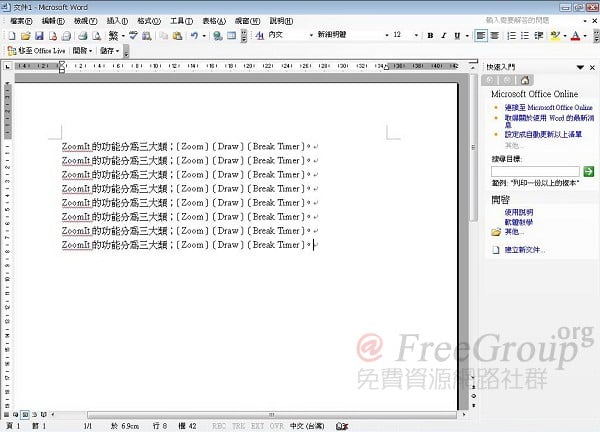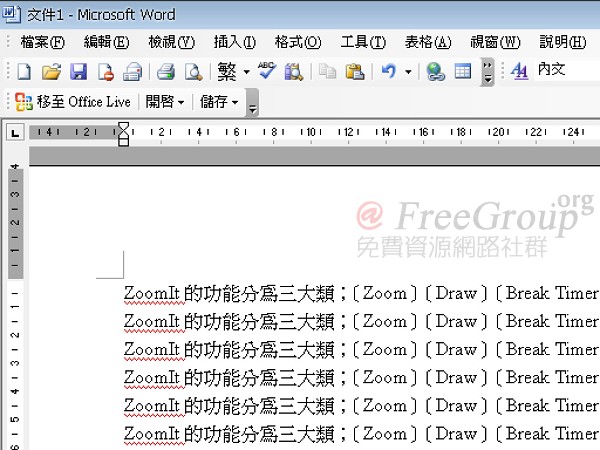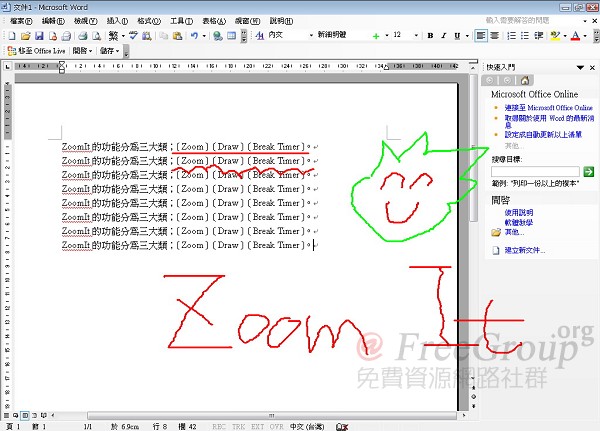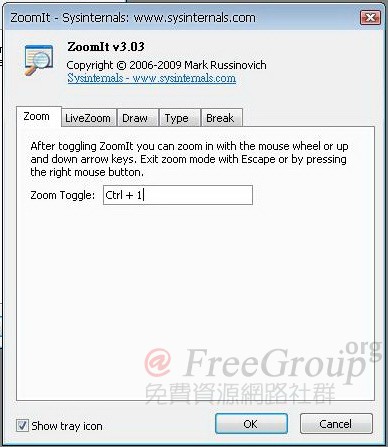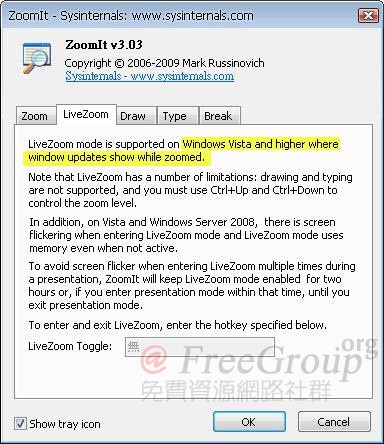作者/Enix(2009-07-01)
對於需要在電腦上製作教學或是簡報的人來說,一套能夠讓螢幕大小自由縮放的軟體絕對是必要的,在講解到重點處或是小細節時,適時地將螢幕放大說明能夠讓聽眾注意到你所要表達的畫面重點。透過 ZoomIt 這套免費軟體就可以幫助你達成目的。
軟體資訊
【軟體名稱】ZoomIt
【軟體語言】英文
【軟體性質】Freeware
【支援環境】Windows XP/Vista
【軟體網站】https://technet.microsoft.com/zh-tw/sysinternals/bb897434%28en-us%29.aspx
【下載頁面】https://download.sysinternals.com/Files/ZoomIt.zip
下載與安裝
你可以在軟體網站下方找到下載連結。
ZoomIt為一套免費綠色軟體,直接解壓縮就可以使用。第一次啟動,它會先顯示「版權畫面」與「選項視窗」(下次使用就不會再顯示)。而軟體在啟動後會常駐在系統列,軟體的設定與關閉也是由此操作。
使用教學
ZoomIt的功能分為三大類:放大鏡、螢幕塗鴉與倒數計時器,以下就各功能與設定做說明。
放大鏡(Zoom, 預設快捷鍵→Ctrl+1)
桌面原本畫面如下:
放大後的畫面(此時用滑鼠可移動畫面位置,滾輪變更倍率,Esc解除效果)。
螢幕塗鴉(Draw, 預設快捷鍵→Ctrl+2)
此功能啟動後,讓你可在螢幕上使用畫筆或打字,搭配Zoom功能一起使用在簡報與教學上可說是相得益彰。
下面則是 ZoomIt 的各種快捷鍵:
- 變換畫筆顏色:r(紅色)、g(綠色)、b(藍色)、o(橘色)、y(黃色)、p(粉紅色)
- 變換背景顏色:w(背景變白色)、k(背景變黑色)
- 還原上一個動作:Ctrl+z 或 e 。
- 直線:按著 Shift
- 矩形:按著 Ctrl
- 圓形:按著 Tab
- 鍵頭直線:Shift+Ctrl
- 畫面另存新檔:Ctrl+s
- 打字:t
- 畫筆置中:space(空白鍵)
倒數計時器(Break Timer, 預設快捷鍵→Ctrl+3)
螢幕變成一個倒數計時器,最大可設定到99分鐘。
設定(Options)
上述功能的快捷鍵都可以在Options裡做修改調整。
LiveZoom能夠在開啟放大鏡功能時,所有的軟體依然正常動作,目前此功能僅支援Vista以上之作業系統。